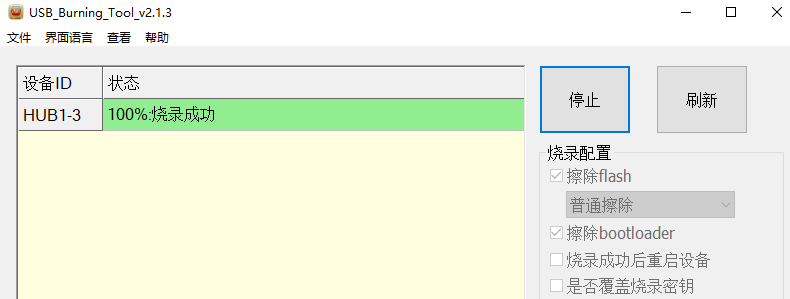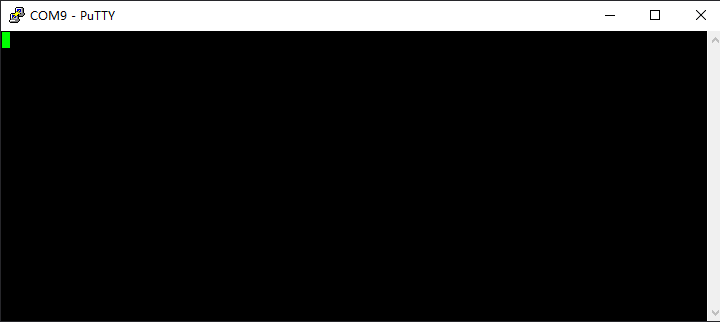刷机声明
按照本教程执行的任何操作, 产生的任何后果都需要自行承担, 玩客云只要不是硬件有问题都不会变砖,只是不能再刷回官方玩客云
教程中提到的文件,在网页左上角的 相关文件下载 里找到
刷机前的准备工作
- 刷机需要哪些条件
- 只要玩客云主板没坏都可以刷
- 其他矿机转刷猕猴桃也需要 重新烧录Uboot 直接插U盘是没有用滴!!
- 需要的硬件
- Windows 电脑一台
- 玩客云主板
- U盘 或 移动硬盘 一个 (刷1.x版本要求磁盘空间大于12G, 镜像很大)
- 公对公USB线 烧录用到
- 公对母USB线 (USB延长线) 打命令设置U盘启动用到
- ttl转usb模块 打命令用到
- 需要的软件工具
- 磁盘格式化工具
- img 镜像写入工具
- Putty 串口连接工具
1.x 版本 和 3.x 版本的选择
1.x 已刷机可继续使用, 不再维护 2.x 已刷机可继续使用, 不再维护 3.x 已刷机可继续使用, 计划在线升级到 4.x, 进行中… 本教程为 4.x版本的刷机方法
刷机流程
1. 拆机,刷猕猴桃版玩客云固件到U盘或移动硬盘
- 螺丝刀斜插玩客云SD卡槽注意是斜插,撬开第一层就看到螺丝了
- 解压 bd-wky-v4.x-txxx.zip 得到 bd-wky-v4.x-txxx.img
- U盘先删除所有分区,重新格式化为一个分区 用 DiskGenius 操作
- 将 bd-wky-v4.x-txxx.img 用 win32diskimager 1.0 写盘工具 刷入U盘
2. 烧录猕猴桃专用的uboot
安装烧录工具 USB_Burning_Tool 导入烧录包 s805-kuaicdn.img

如果你的板子不一样就看下图
通电后烧录工具会开始工作,有烧录进度后 短接线可以拿开,可以进行下一个玩客云的烧录工作了,烧录期间如果出现错误,快速拔插USB线即可,如果没反应就重来
等待烧录完成即可拔掉USB线和电源
3. 打命令设置U盘启动
准备工作 串口工具加USB延长线_延长线可以没有

连接好延长线后插入电脑 打开 计算机管理 win10 按win键+R 键 输入 compmgmt.msc 点击确定即可打开 打开 putty 开始准备工作,看下图咯,写的详细是为了照顾小白,不要被图片吓到

打开后啥也没有,我们还没接玩客云,开始使用TTL串口工具
如果你的玩客云主板和上面的不一样就看看下面的
打开后啥也没有,我们还没接玩客云,准备好后开始通电通 通电三秒内狂按回车键, 三秒内如果不出现 m8b_m201_1G 就断电重来 通电三秒内狂按回车键, 三秒内如果不出现 m8b_m201_1G 就断电重来 通电三秒内狂按回车键, 三秒内如果不出现 m8b_m201_1G 就断电重来 出现 m8b_m201_1G# 后可以开始输入命令
[info] 复制下面的命令, 然后在putty里右键粘贴,接着回车,代码右侧有复制按钮哦
setenv bootfromrecovery 0setenv bootfromnand 0setenv start_mmc_autoscript 'if fatload mmc 0 11000000 s805_autoscript; then autoscr 11000000; fi;'setenv start_usb_autoscript "if fatload usb 0 11000000 s805_autoscript; then autoscr 11000000; fi; if fatload usb 1 11000000 s805_autoscript; then autoscr 11000000; fi;"setenv start_autoscript 'if usb start; then run start_usb_autoscript; fi; if mmcinfo; then run start_mmc_autoscript; fi;'setenv bootcmd 'run start_autoscript; run storeboot'setenv firstboot 1saveenv
4. 插U盘刷系统
- 将写入猕猴桃固件的U盘或移动硬盘, 插入玩客云距离网口最近的USB口
- 通电 等待 等待蓝-灯闪烁完毕,灯灭 后即刷机完成,
- 不管开机灯什么颜色,闪烁完灭灯就算完成了,预计 3分钟分钟左右
- 如果没有蓝-灯闪烁,可能是磁盘镜像没写好,或者USB插错孔了
第一次启动会自动更新,需要玩客云联网,期间可能会重启玩客云,请耐心等待,一般5分钟内
灯灭以后拔掉刷机U盘就能用了,不拔掉U盘再次通电就是重刷
如果想重刷插上刷机U盘就能重刷!!!!!!!
网口灯只会两一颗,不用纠结这些没用的问题
刷机失败的可能原因
一定要用刷机工具包中的烧录包
一定要用刷机工具包中的烧录包
一定要用刷机工具包中的烧录包
一定要打命令,教程中任何一步都不要跳过,每一句都不是废话
一定要打命令,教程中任何一步都不要跳过,每一句都不是废话
一定要打命令,教程中任何一步都不要跳过,每一句都不是废话
按照教程来完不成客服也帮不了你
常见问题
关于灯光
刷机好了以后是开机绿灯常亮 后续会有更多的灯光支持
业务磁盘要求
[danger] 磁盘分区必须是ext4格式,否则不识别 业务磁盘分区必须是ext4格式,否则不识别 业务磁盘分区必须是ext4格式,否则不识别 业务磁盘分区必须是ext4格式,否则不识别
插盘一分钟后在网页才能看得到,要刷新网页,不要傻傻的等 三分钟内没刷出来可能是没格式化好
获取 client_id 提交到猕猴桃网站
玩客云联网后通电,在浏览器打开 ip:9999 地址即可看到 例如: http://192.168.1.100[:](http://192.168.1.100:8888)9999 或拔下磁盘 在磁盘文件 device_info.json 文件里找 clientid 了 旧版玩客云端口为:8888
解决玩客云TTL无孔主板 只识别一个usb的问题, 解决玩客云启动速度慢的问题
突然断掉导致进不了后台待测试,应该不会再出现